Cómo reparar el error 0x00000124 en Windows 10
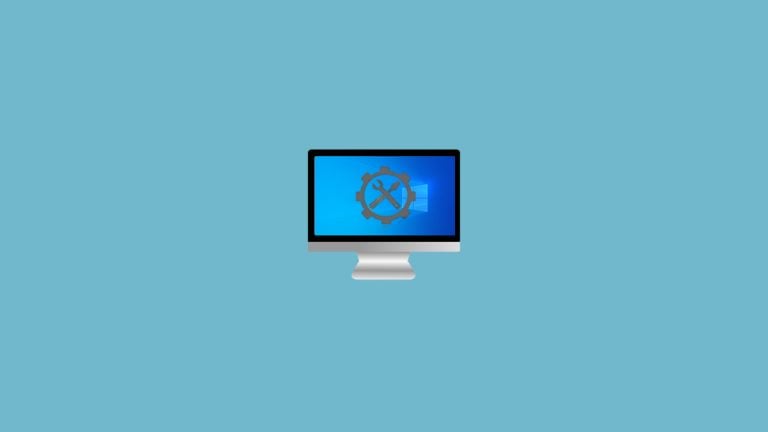
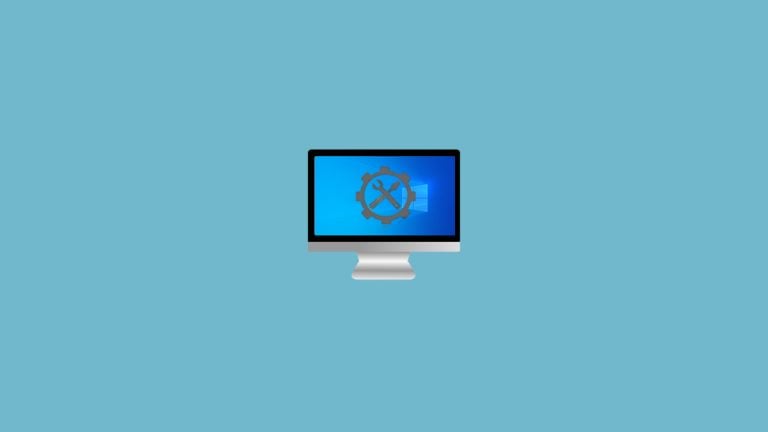
El error 0x00000124 en Windows 10 aparece como una Blue Screen of Death (BSoD) cuando el sistema detecta un fallo crítico que no puede repararse automáticamente. Normalmente indica un problema de hardware o un controlador defectuoso. Cuando ocurre, Windows suele reiniciarse continuamente, lo que interrumpe el trabajo y puede causar pérdida de datos.
En esta guía encuentras pasos prácticos y comprobables para diagnosticar y corregir el error 0x00000124. Está pensada tanto para usuarios finales como para técnicos; incluye procedimientos, listas de verificación y alternativas cuando un método falla.
Qué significa 0x00000124
0x00000124 es una excepción no manejada que suele originarse por fallos en componentes físicos (CPU, GPU, RAM, placa base) o por controladores que interactúan de forma incorrecta con el hardware. También puede ser causado por sobrecalentamiento, alimentación inestable o ajustes agresivos de overclock.
Término clave: BSoD — pantalla azul de error crítico en Windows que obliga a un reinicio.
Antes de empezar: buenas prácticas
- Haz una copia de seguridad rápida de tus datos si el sistema arranca.
- Anota cualquier cambio reciente: instalaste hardware, actualizaste controladores o cambiaron ajustes de BIOS.
- Si el equipo no arranca, trabaja desde Modo Seguro o un entorno de reparación (WinRE) antes de aplicar cambios.
Métodos básicos para reparar 0x00000124
1. Medidas físicas de protección y comprobación del hardware
Causa común: polvo, conexiones sueltas o sobrecalentamiento.
- Apaga y desconecta el equipo.
- Si usas desktop: retira módulos RAM, tarjeta gráfica y otros componentes removibles. Limpia con un pincel seco suave y aire comprimido en ráfagas cortas (mantén el compresor en frío para evitar condensación).
- Vuelve a montar con cuidado las ranuras y conectores.
- Sitúa el equipo en un entorno fresco y con buena ventilación. Para laptops, usa una base refrigerante.
- Si tienes overclock en CPU/GPU, restáuralo a valores predeterminados en BIOS.
Important: trabaja con la electricidad desconectada y descarga estática usando una pulsera o tocando una pieza metálica antes de manipular componentes.
2. Actualizar controladores (drivers)
Un controlador corrupto o incompatible puede provocar 0x00000124. Actualiza los controladores de la siguiente manera:
- Abre el buscador de Windows y escribe “Administrador de dispositivos”.
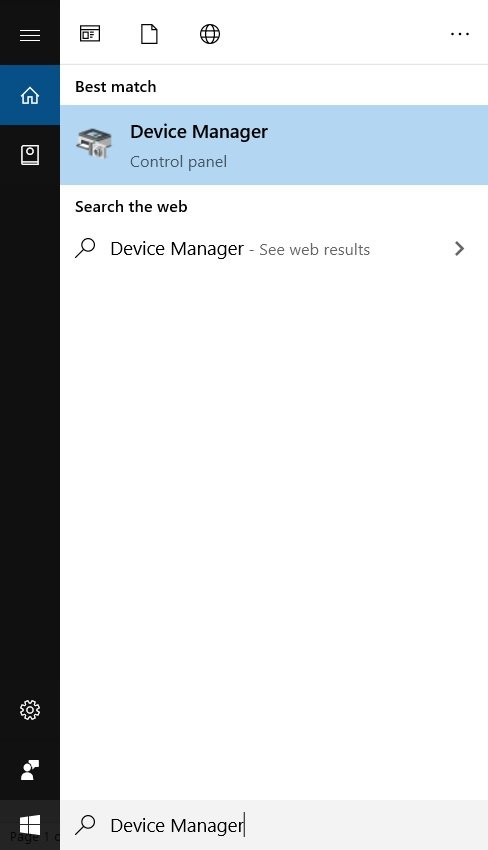
- Expande “Adaptadores de pantalla” y revisa los controladores listados.
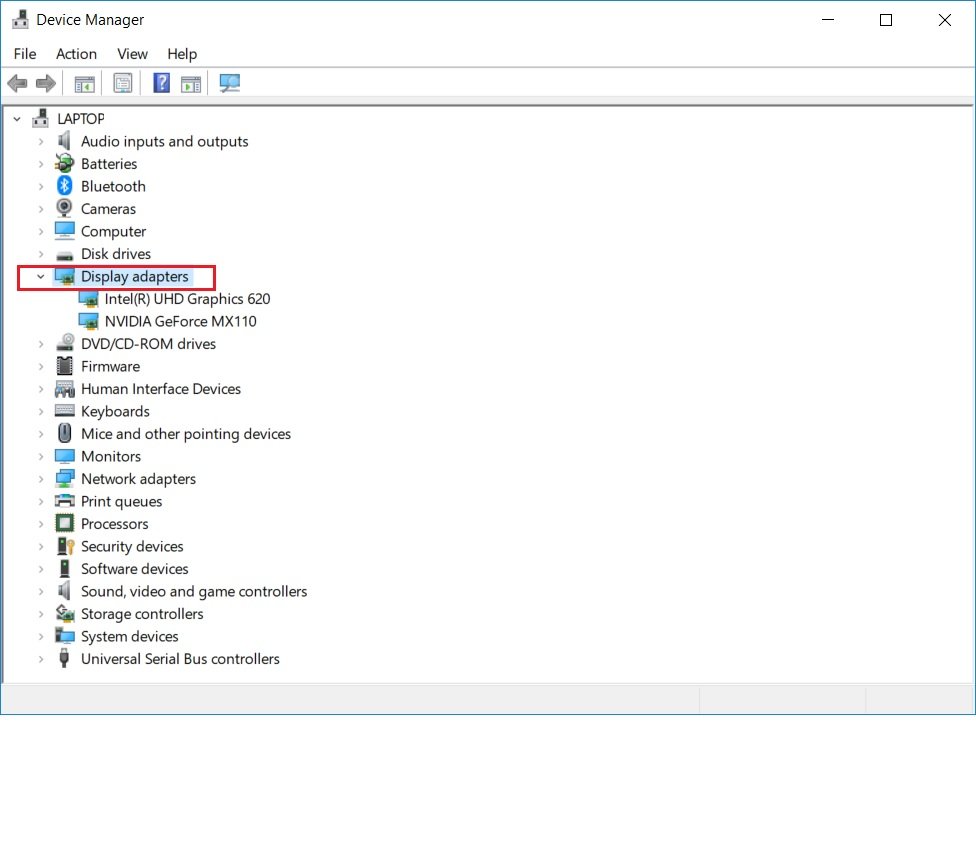
- Haz clic derecho sobre cada dispositivo y selecciona “Actualizar controlador”.
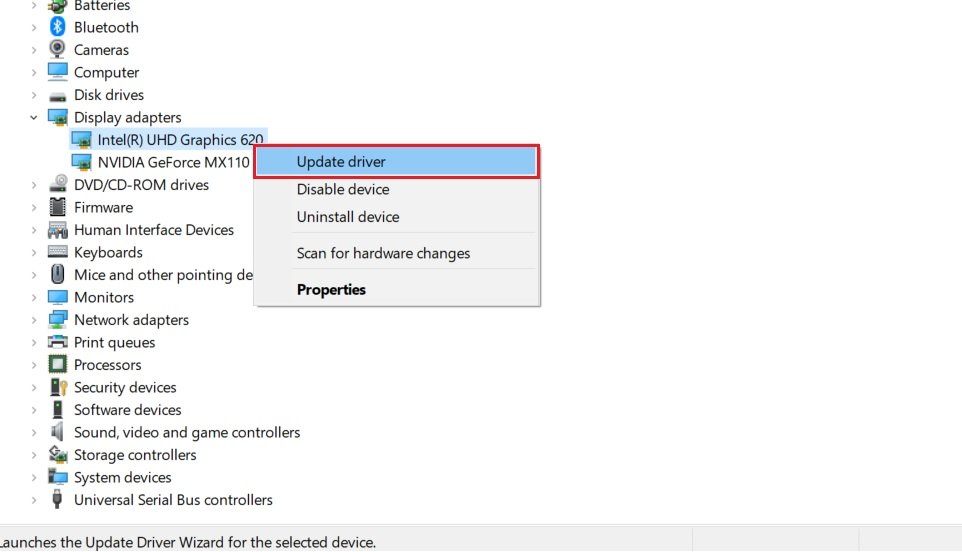
- Elige “Buscar automáticamente software de controlador actualizado” y sigue el asistente.
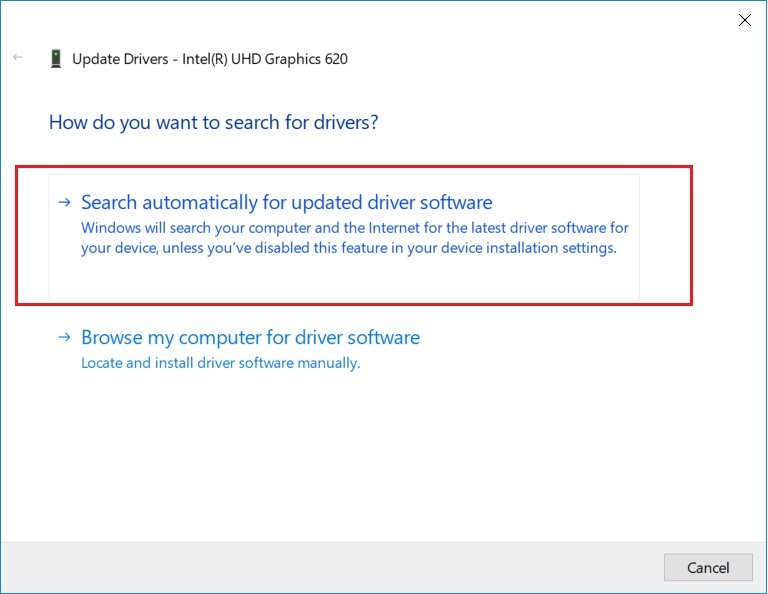
Repite esto para controladores críticos: chipset, almacenamiento (SATA/NVMe), red, audio y GPU. Si prefieres no actualizar manualmente, existen herramientas de terceros para detectar controladores obsoletos, pero verifica la reputación de la herramienta antes de usarla.
Nota: algunos controladores de GPU deben instalarse desde la web del fabricante (NVIDIA, AMD, Intel) para asegurar compatibilidad completa.
3. Ejecutar el solucionador de problemas de Pantalla azul
Windows incluye un solucionador que puede detectar problemas comunes.
- Abre el buscador y escribe “Solucionar problemas”.
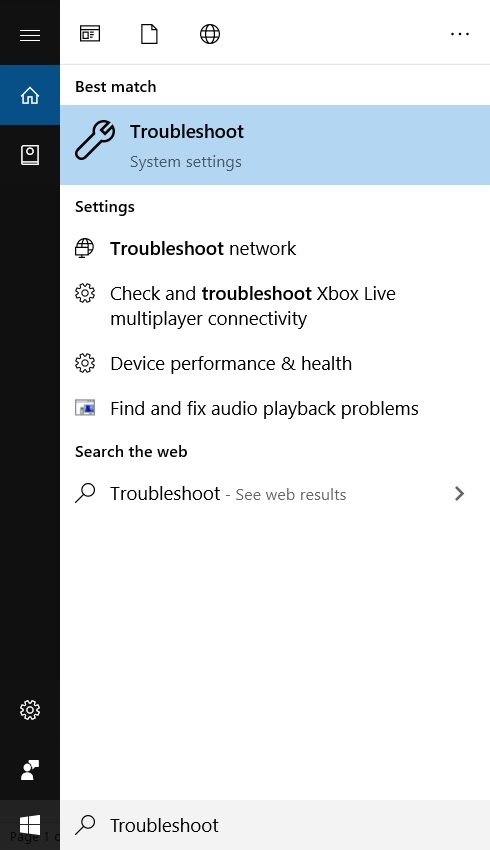
- En la lista, selecciona “Pantalla azul” y pulsa “Ejecutar el solucionador de problemas”.
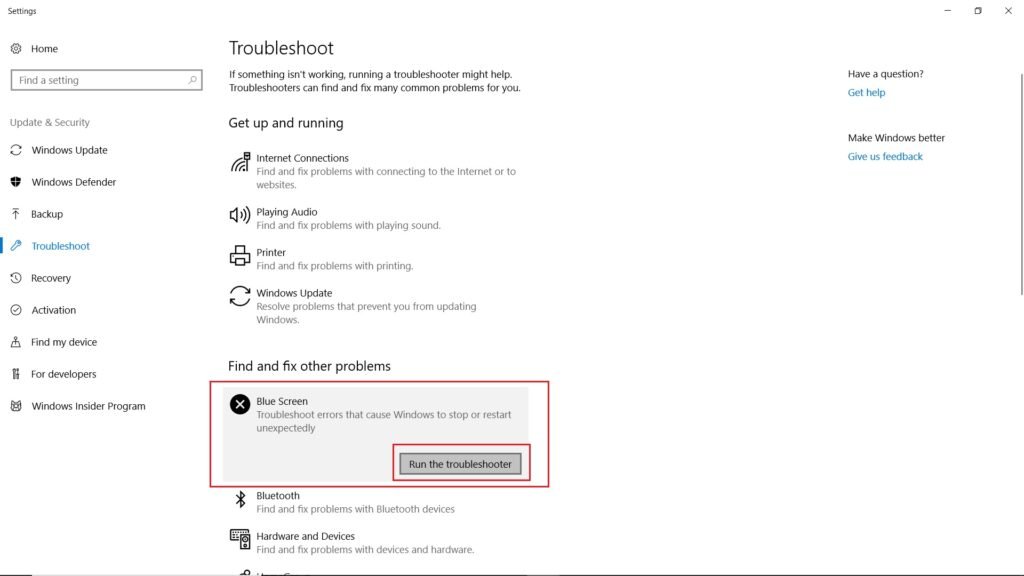
- Sigue las instrucciones. El asistente aplicará correcciones automáticas y te indicará posibles causas.
Este paso es rápido y no modifica hardware. Es útil como primera comprobación.
4. Mantener Windows actualizado
Muchas actualizaciones incluyen parches de estabilidad y nuevas versiones de controladores.
- Busca “Windows Update” en el menú de inicio.
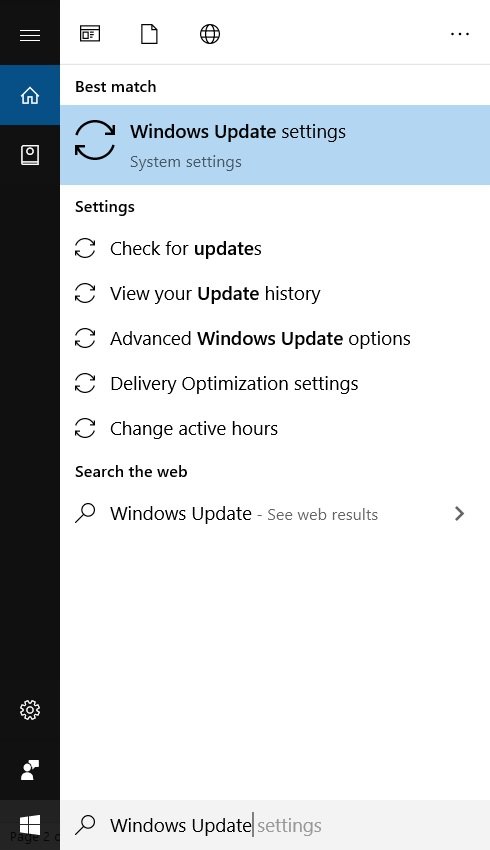
- Haz clic en “Buscar actualizaciones” y aplica las que estén disponibles.
Mantén el sistema actualizado para reducir incompatibilidades con controladores y firmware.
5. Comprobar archivos del sistema con sfc
Si archivos del sistema están dañados, usa la herramienta integrada:
Abre Símbolo del sistema como administrador (busca “cmd”, clic derecho y “Ejecutar como administrador”).
Ejecuta:
sfc /scannowDeja que el análisis se complete y reinicia el equipo.
6. Quitar hardware recién instalado
Si el error empezó tras añadir una tarjeta gráfica, unidad o módulo RAM, desconéctalo y comprueba si Windows arranca sin errores. Asegúrate de cumplir requisitos del fabricante y de instalar controladores propios del dispositivo.
7. Desactivar C1E Enhanced Halt State en BIOS
En algunos sistemas, la función C1E puede causar inestabilidad. Para desactivarla:
- Reinicia y entra al BIOS/UEFI (normalmente con F2, Supr u otra tecla indicada al arrancar).
- Navega a Advanced Chipset Features > CPU Configurations.
- Localiza “C1E Enhanced Halt State” y cámbiala a “Disable”.
- Guarda (F10) y reinicia.
Atención: las instalaciones de BIOS varían según fabricante. Si dudas, consulta el manual de la placa base.
Qué hacer si los pasos básicos fallan
Si después de los pasos previos el error continúa, procede con comprobaciones más profundas:
- Ejecuta pruebas de memoria (MemTest86 o examen de memoria de Windows desde el entorno de arranque).
- Prueba la fuente de alimentación (PSU) si el equipo es desktop: una PSU defectuosa o con voltajes inestables genera BSOD.
- Reemplaza temporalmente la tarjeta gráfica o módulos RAM si tienes repuestos compatibles.
- Actualiza firmware/BIOS de la placa base si el fabricante ha publicado correcciones para estabilidad.
- Restaura Windows a un punto anterior conocido si el problema comenzó tras una actualización o instalación de software.
Counterexample: Si el equipo muestra errores aleatorios sin BSoD y los tests de hardware dan OK, el problema puede ser software (drivers o corrupción del sistema). En ese caso enfócate en controladores y restauración del sistema.
Metodología rápida (mini-SOP) para técnicos
- Reproducir el error y anotar mensaje completo de BSoD.
- Intentar iniciar en Modo Seguro; si funciona, desactivar controladores problemáticos.
- Ejecutar sfc /scannow y DISM si procede:
DISM /Online /Cleanup-Image /RestoreHealth- Actualizar controladores críticos (chipset, GPU, almacenamiento).
- Ejecutar MemTest y pruebas de disco (SMART/CHKDSK).
- Probar con hardware conocido bueno (RAM, GPU, PSU).
- Revisar registros en el Visor de eventos y analizar minidumps con herramienta especializada.
Diagrama de decisión (flujo) para priorizar acciones
flowchart TD
A[Empieza: aparece BSoD 0x00000124] --> B{¿Puede arrancar en Modo Seguro?}
B -- Sí --> C[Ejecutar sfc /scannow y DISM]
B -- No --> D[Probar hardware: RAM y GPU físicas]
C --> E{¿Error resuelto?}
D --> E
E -- Sí --> F[Monitoreo y seguimiento 48 h]
E -- No --> G[Actualizar controladores y BIOS]
G --> H{¿Error persiste?}
H -- Sí --> I[Prueba PSU / reemplazo hardware]
H -- No --> FRole-based checklist (qué hacer según tu rol)
Usuario final:
- Hacer copia de seguridad.
- Retirar hardware externo reciente.
- Ejecutar solucionador de pantallas azules y actualizar Windows.
Administrador de TI:
- Extraer minidumps y revisar Visor de eventos.
- Forzar actualización de controladores firmados y firmware.
- Planificar pruebas de hardware fuera de horario laboral.
Ensamblador / técnico de hardware:
- Verificar voltajes de la PSU.
- Probar módulos RAM uno a uno.
- Reemplazar componentes sospechosos por pruebas cruzadas.
Análisis de causas comunes y mitigaciones
- Sobrecalentamiento: limpia ventiladores, aplica pasta térmica si es necesario, mejora flujo de aire.
- Controladores gráficos corruptos: reinstala desde web del fabricante y usa DDU (Display Driver Uninstaller) en casos difíciles.
- Memoria RAM defectuosa: ejecutar MemTest86 y reemplazar módulos con fallos.
- BIOS antiguo: actualizar solo si la versión nueva incluye correcciones relevantes; respalda configuración antes.
Riesgos: actualizar BIOS sin alimentación estable o interrumpir el proceso puede dejar la placa inservible. Procede con cautela.
Comprobaciones y pruebas recomendadas (lista de pruebas)
- Prueba rápida: arranque en Modo Seguro y observación. Tiempo: 10–15 minutos.
- Test de memoria: MemTest86, al menos 4 pasadas si dispones de tiempo.
- Prueba de disco: comando chkdsk /f y análisis SMART.
- Stress corto del sistema: bench de CPU/GPU durante 15–30 minutos para detectar inestabilidad térmica.
Glosario rápido (1 línea cada término)
- BSoD: Pantalla azul que indica un error crítico del sistema.
- Driver/Controlador: Software que comunica el sistema operativo con el hardware.
- BIOS/UEFI: Firmware que inicializa hardware en el arranque.
Cuándo buscar ayuda profesional
- Si no puedes arrancar y los minidumps no son interpretables.
- Si pruebas cruzadas muestran fallos intermitentes en hardware crítico.
- Si la actualización de BIOS o reemplazo de PSU requiere experiencia que no posees.
Resumen y siguientes pasos
- Empieza por medidas físicas: limpieza, comprobar conexiones y ajustar ventilación.
- Actualiza controladores y Windows; ejecuta sfc /scannow y el solucionador de ‘Pantalla azul’.
- Realiza pruebas de memoria y disco si el problema persiste.
- Si los pasos anteriores no solucionan, contempla actualizar BIOS, probar otra PSU o reemplazar componentes defectuosos.
Important: mantén copias de seguridad regulares y anota cambios de hardware o software. Si necesitas ayuda para interpretar minidumps o decidir qué componente sustituir, contacta a un servicio técnico certificado.
¿Quieres más guías sobre problemas de Windows 10? Visita la guía completa de solución de problemas de Windows 10 o usa la búsqueda del sitio para encontrar la solución adecuada.
Más artículos relacionados:
- Cómo crear una carpeta inborrable en Windows 10
- Cómo controlar Windows 10 desde un smartphone Android
- 5 mejores clientes de correo para Windows 10
- Mejor software de recuperación para Windows
Materiales similares

Podman en Debian 11: instalación y uso
Apt-pinning en Debian: guía práctica

OptiScaler: inyectar FSR 4 en casi cualquier juego
Dansguardian + Squid NTLM en Debian Etch

Arreglar error de instalación Android en SD
